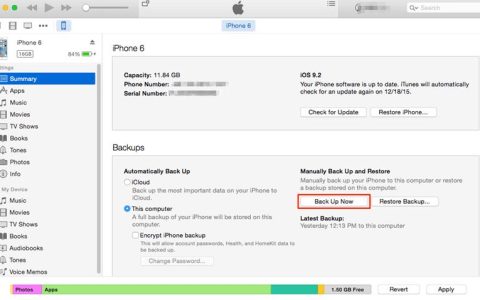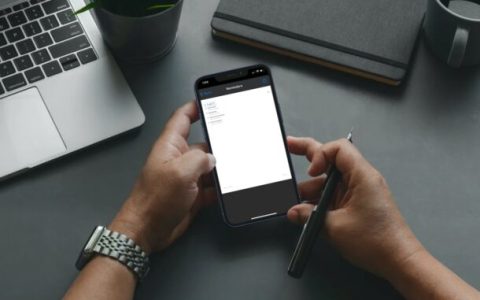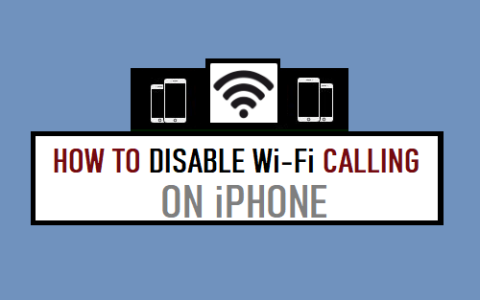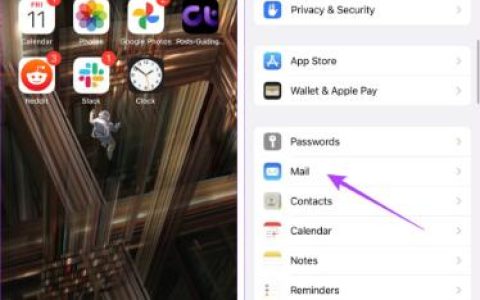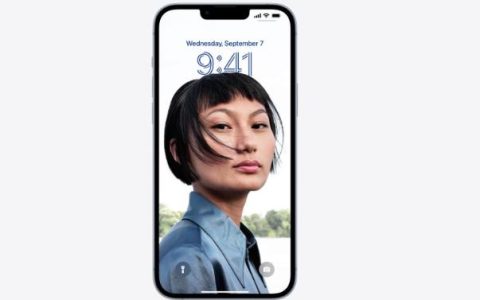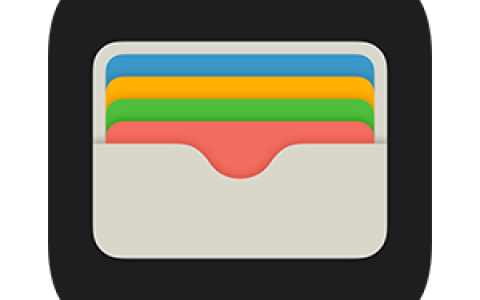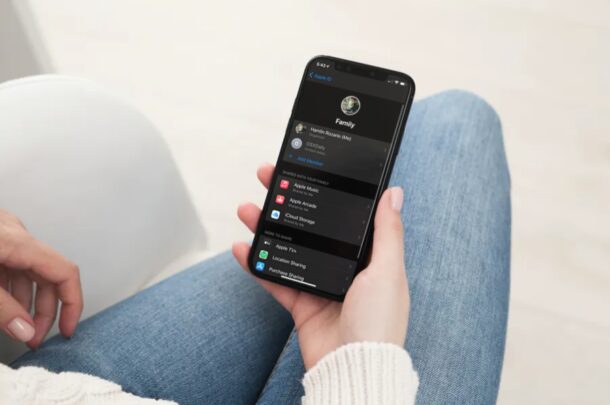
如果您有大量未使用的 iCloud 存储空间,那么您可能有兴趣与家人甚至朋友共享分配的空间。多亏了苹果的家庭共享功能,对方无需花一分钱,您可以直接从 iOS 和 iPadOS 设备共享您的存储空间。
苹果为 iCloud 提供 50 GB、200 GB 和 2 TB 存储计划,可用于安全地存储照片、音乐、备份数据和您的设置。虽然 50 GB 的分配可能勉强够一位用户使用,但 200 GB 和 2 TB 计划可以与一个或多个人共享,具体取决于您有多少未使用空间。通过与家庭成员(比方说孩子)分享您的计划,您可以节省一些钱,并且您可以完全控制他们的访问权限。
如果您有兴趣通过您的 Apple 帐户使用“家人共享”功能,以便可以在 iPhone 和 iPad 上与家人或朋友共享您的 iCloud 存储空间。
通过 iPhone 和 iPad 与家人共享共享 iCloud 存储
共享您的 iCloud 存储空间比您想象的要容易得多。无论您的设备当前运行的是什么 iOS/iPadOS 版本,这些步骤都是相同的。
- 从 iPhone 或 iPad 的主屏幕转到“设置”。
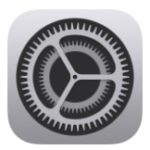
- 在设置菜单中,点击位于顶部的 Apple ID 名称。
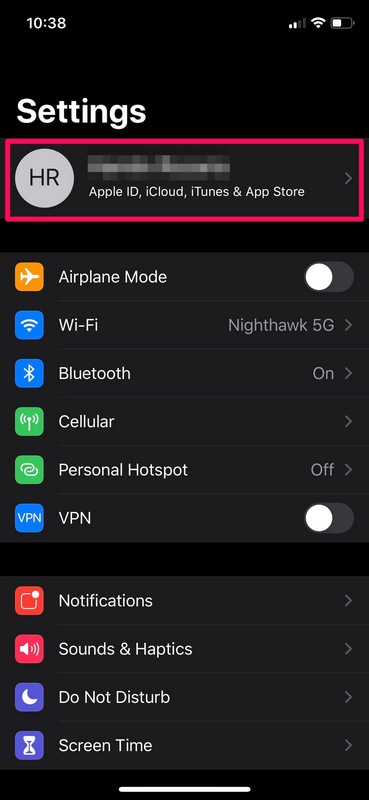
- 接下来,点击您当前使用的设备列表上方的“家庭共享”选项。
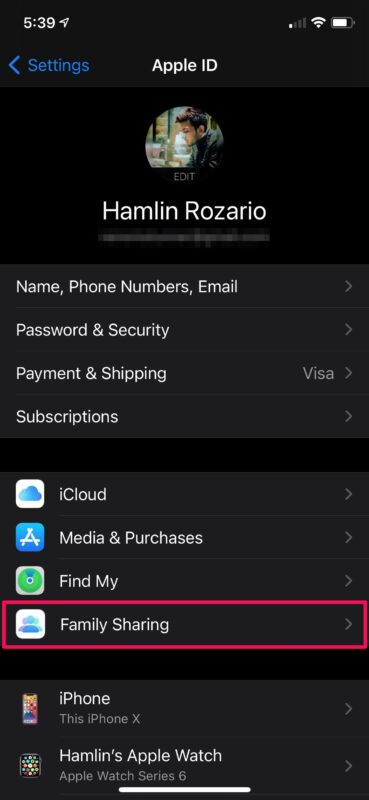
- 现在,点击 Apple ID 名称下方的“添加成员”。
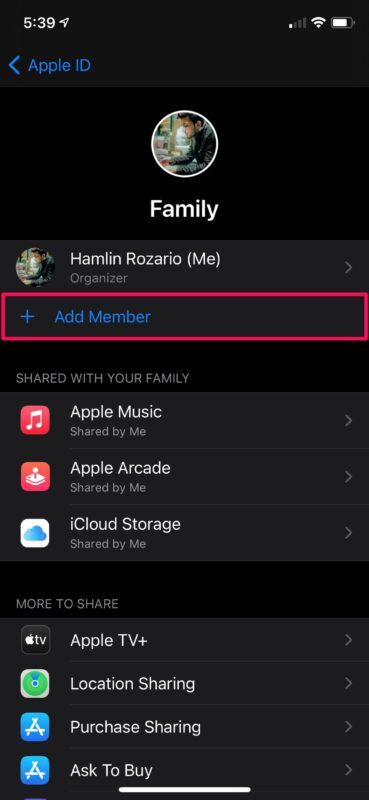
- 接下来,选择“邀请人”将人添加到您的家庭。或者,如果您希望与 13 岁以下的家庭成员共享您的 iCloud 存储空间,您可以创建一个儿童帐户。
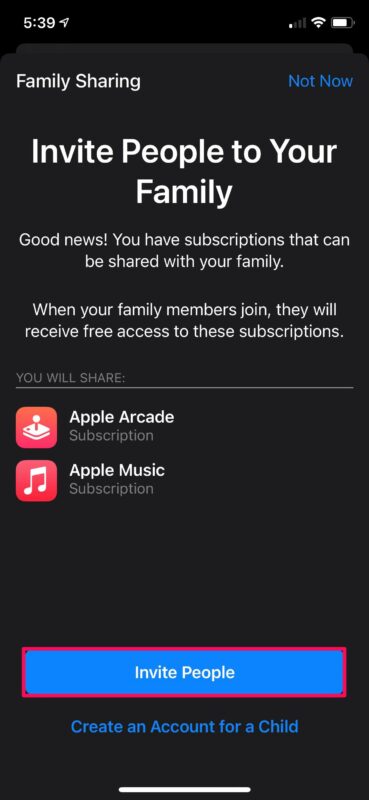
- 现在,您可以选择邀请任何您想要的人。邀请可以通过 AirDrop、Mail 或 Messages 发送。只需选择要向其发送邀请的联系人。
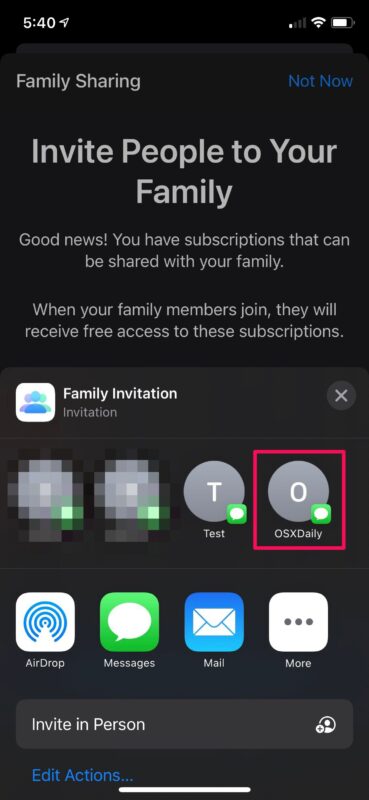
- 邀请将弹出,如下所示。如果您使用消息来邀请他人,请在预览出现时点击发送。
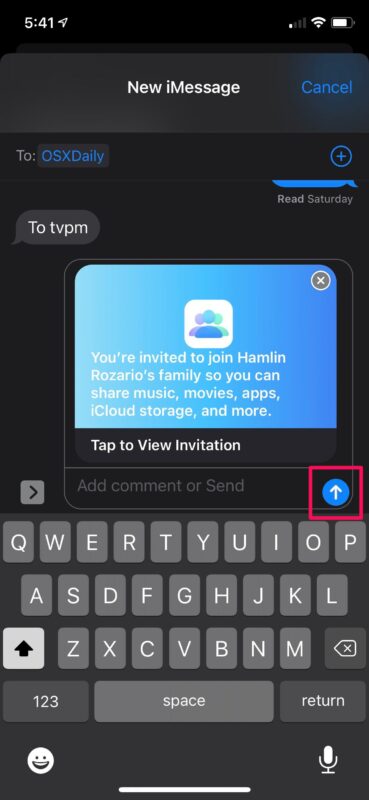
- 此时,您只需要等待收件人点击并接受邀请即可。现在,返回家庭共享菜单并选择“iCloud Storage”。
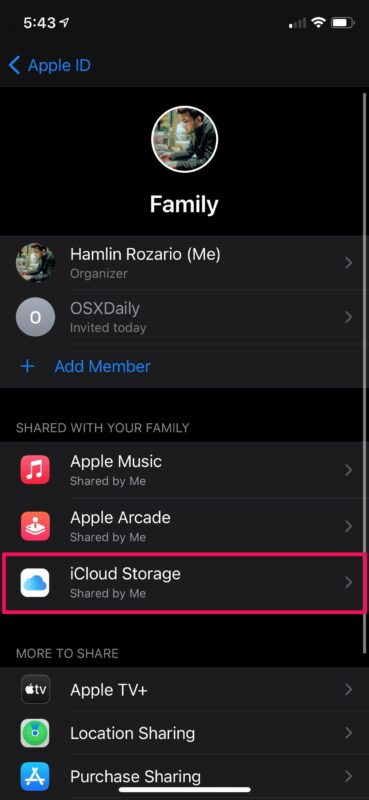
- 在这里,您将能够看到您的家庭成员正在使用多少存储空间。您还可以选择撤销他们对您共享 iCloud 存储的访问权限。
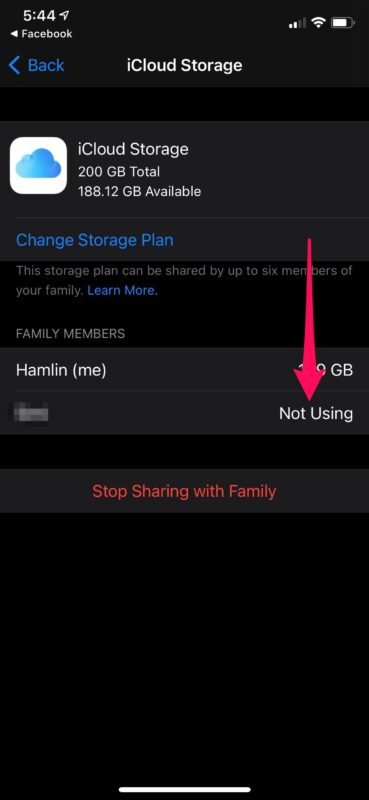
如您所见,直接从您的 iPhone 和 iPad 共享您的 iCloud 存储空间很容易。
请务必注意,只有在您使用支持家庭共享的合格计划时,您才能共享您的 iCloud 存储空间。对于 iCloud 订阅者,您需要使用 200 GB 或 2 TB 计划才能共享您的存储空间。如果您为 Apple One 付费,则需要订阅 Family 或 Premier 计划。
为家庭添加新成员以共享 iCloud 存储的Apple One 订阅者还将共享捆绑中的其他 Apple 服务,例如 Apple Music、Apple Arcade、Apple TV+ 等。但是,如果需要,可以单独撤销对任何这些服务的家庭访问权限。
请记住,您可以与多少人共享您的 iCloud 存储空间是有限制的。无论您是为 200 GB 计划还是 2 TB 计划付费,您都可以与最多五个人共享您的 iCloud 存储空间。此限制也适用于其他 Apple 服务的家庭计划。
如果您出于某种原因不再想与他们共享,您也可以从家庭共享中删除某人。
我们希望您能够学习如何与您的朋友和家人共享您未使用的 iCloud 存储空间。您对 Apple 的家庭共享功能有何看法?